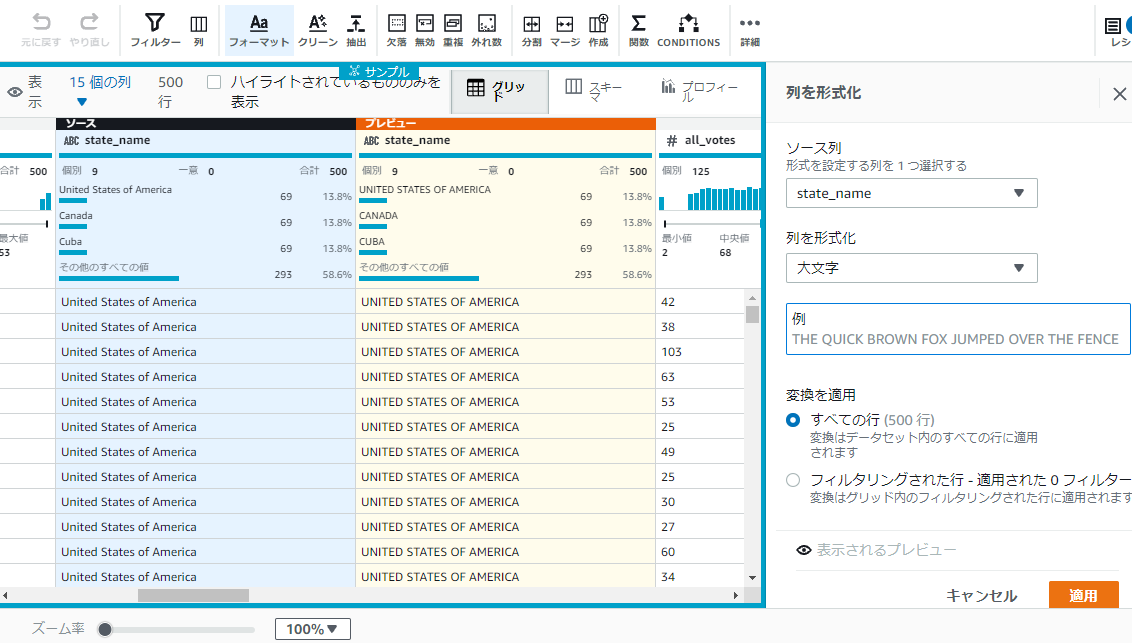目次
Googleスプレッドシートとは
Tableauはさまざまな種類・形式のデータに接続できるようになっており、そのひとつにGoogleスプレッドシートがあります。
Googleスプレッドシートとは、Googleが提供している表計算ソフトで、Googleアカウントがあれば利用することができます。
操作感がExcelと似ている上、他の人との共有や共同編集が簡単にできることから、チームで利用されている方も多いのではないでしょうか?
今回はその便利なGoogleスプレッドシートのデータに、Tableauで接続する方法をご紹介します!
接続するGoogleスプレッドシートを準備
今回は以下のようなデータテーブルをGoogleスプレッドシートでテスト用に作成してみました。
あるサービスの購入履歴のデータをイメージしています。
【購入履歴】
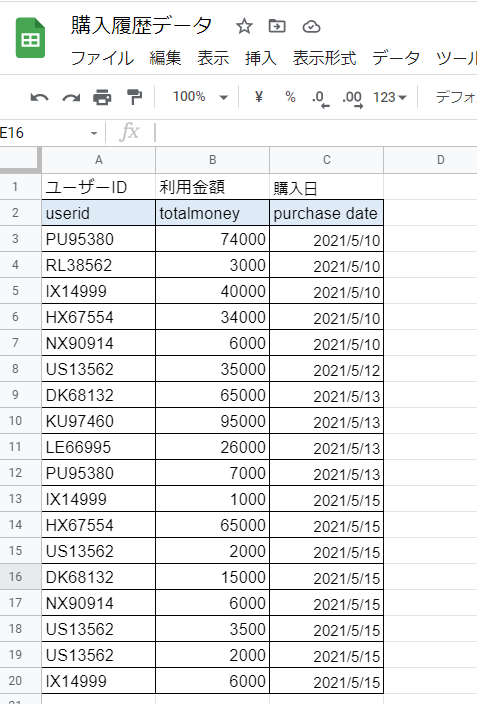
TableauでGoogleスプレッドシートに接続する
それではTableauでGoogleスプレッドシートに接続してみましょう。
1. まずはTableauを起動して、データ接続の画面でGoogleスプレッドシートを選択します。
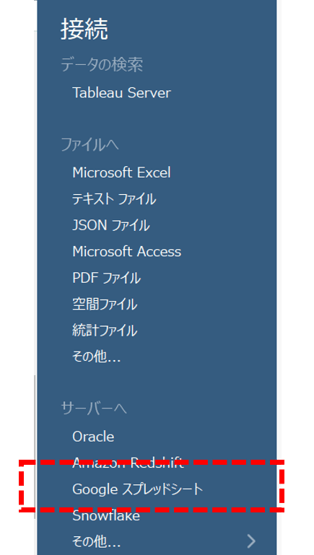
2. ブラウザでGoogleアカウントを選択する画面が表示されます。
ここでGoogleスプレッドシートを作成したGoogleアカウントを選択します。
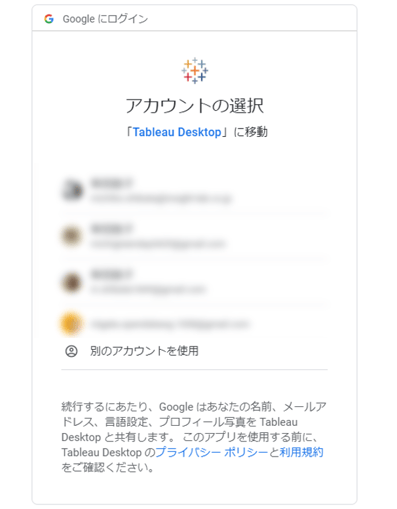
3. 以下のような画面が表示されますので、「許可をクリック」
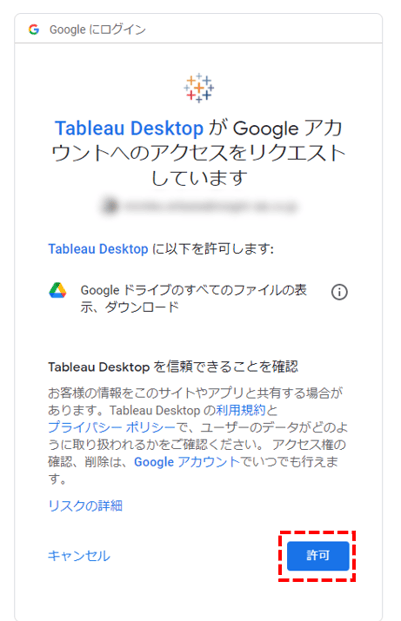
4. ブラウザで以下のような画面が表示されると、Googleスプレッドシートへの接続は成功しているはずですので、ブラウザを閉じます。
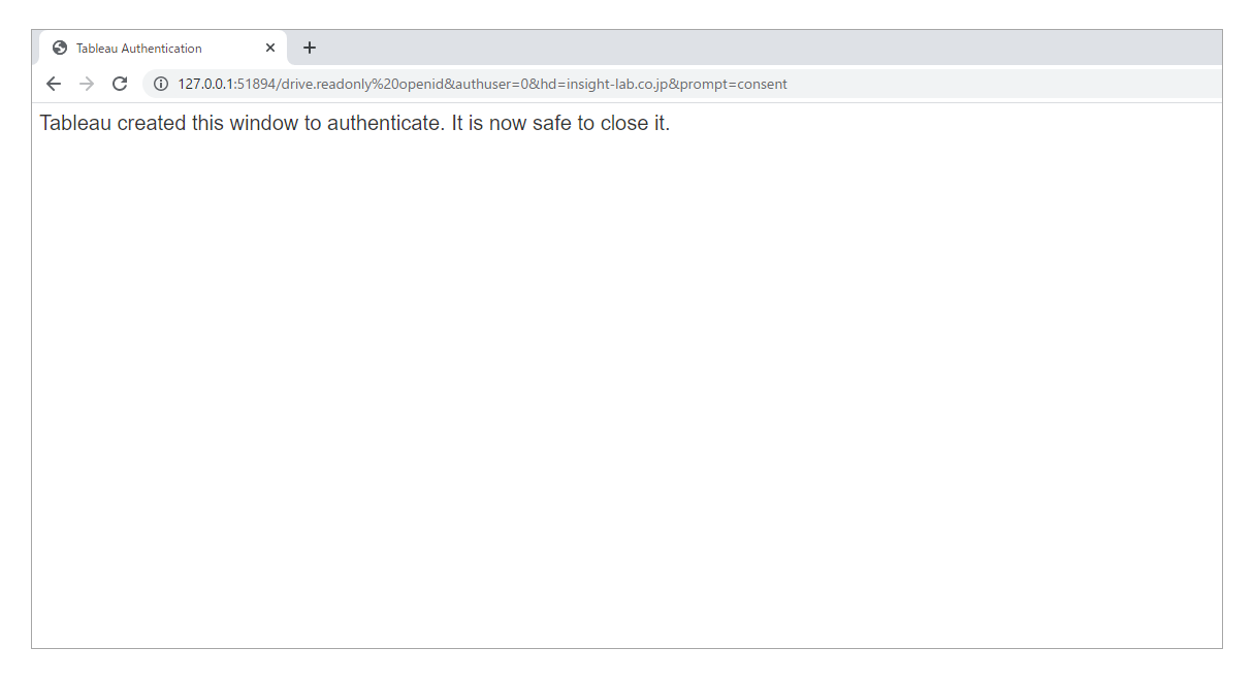
5. Tableauの画面を確認すると、以下のようなGoogleスプレッドシートを選択する画面が表示されます。
ここでTableauで接続したいシートを選択し、「接続」をクリックしてください。
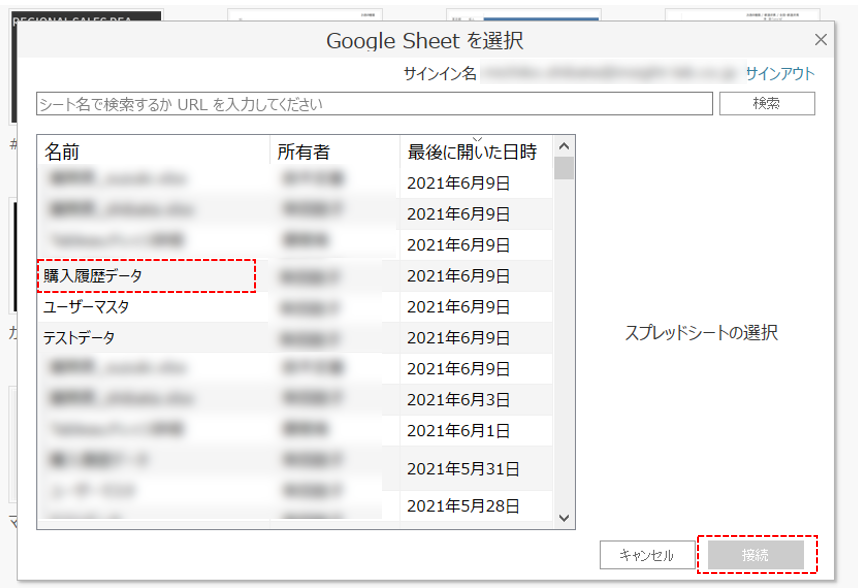
6. Googleスプレッドシートに接続することができました!
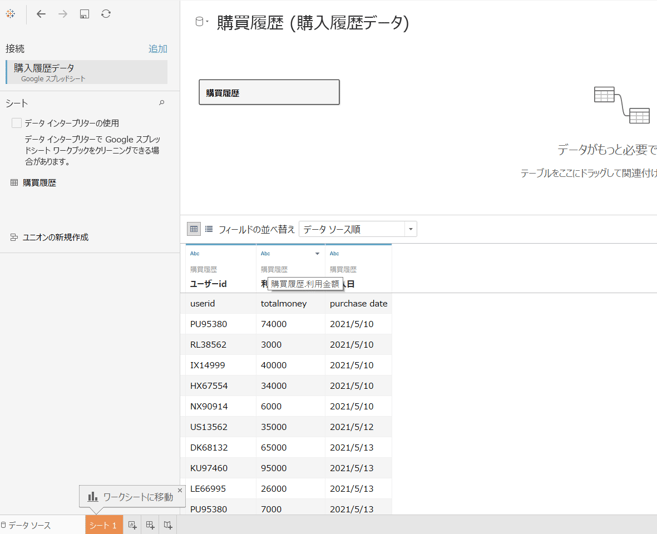
※もし1ファイルの中に2シート以上ある場合は、接続するテーブルをドラッグ&ドロップで選択する必要があります。
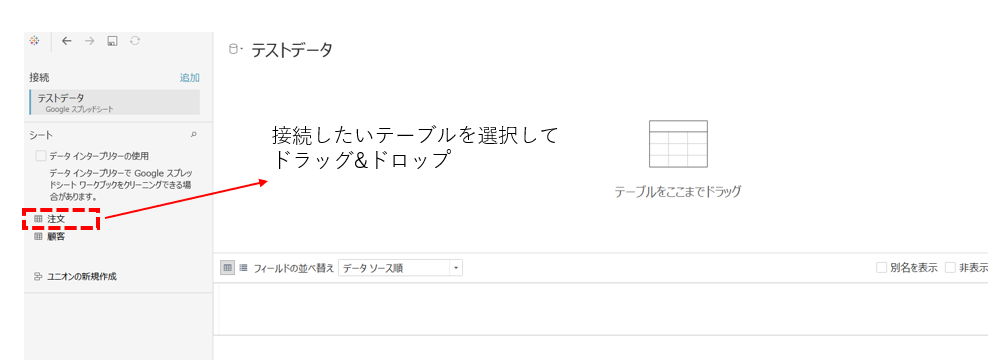
これでGoogleスプレッドシートのデータを分析できるようになりました。
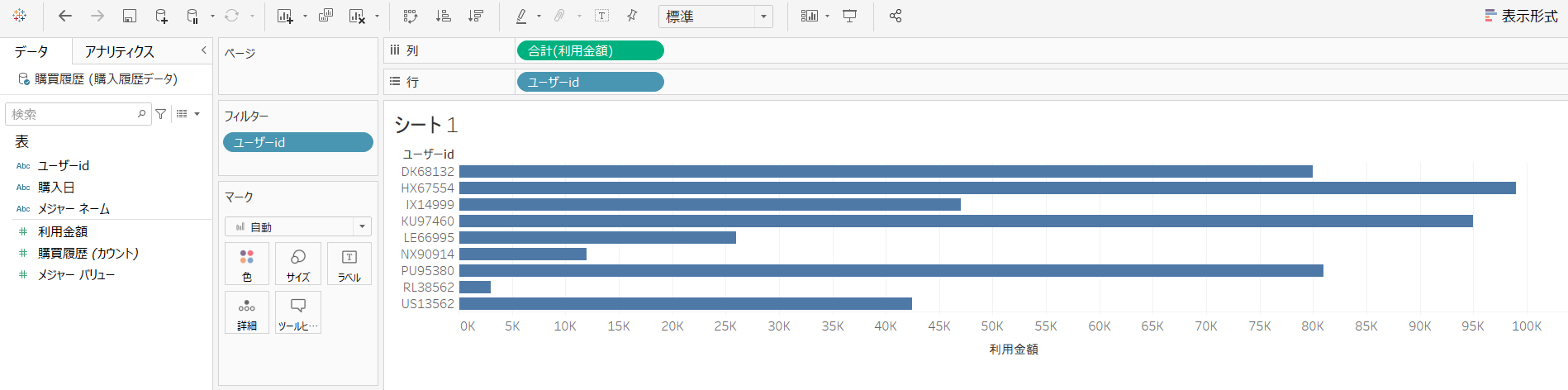
Googleスプレッドシートのデータを更新する
ここでGoogleスプレッドシートのデータが更新された場合の挙動を確認してみようと思います。
ユーザーid'DK68132'の購入金額合計は'80,000'となっています。
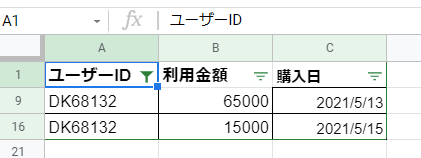

データを追加し、購入金額に10,000をプラスしてみます。
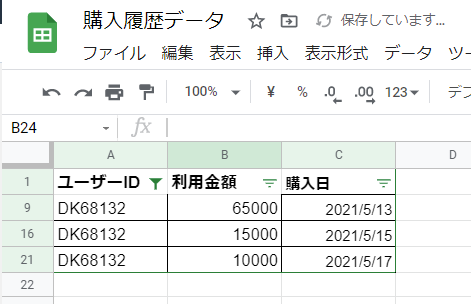
Tableauに戻り、以下の手順でデータを更新します。
データ>購買履歴>更新
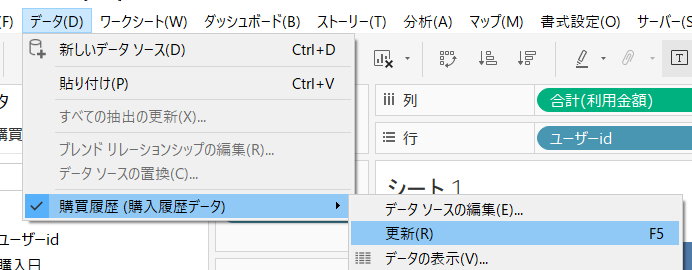
購入金額の合計が90,000に更新されました!

このようにGoogleスプレッドシートをデータソースとして使用すると、データを更新するとTableau側もすぐに更新されます。
複数のメンバーで日々更新されるデータに接続してTableauを使用したい場合などに、Googleスプレッドシートを利用すると便利そうですね。
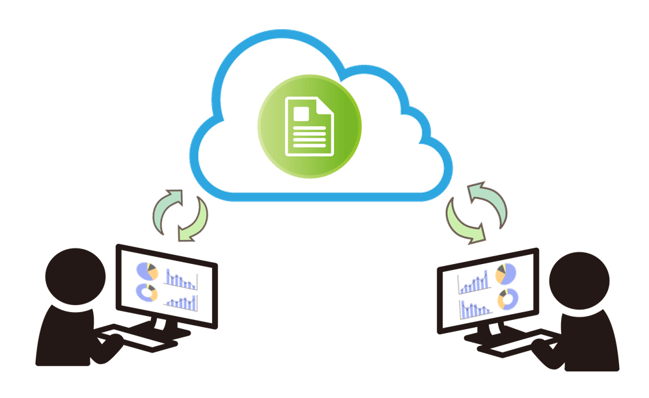
最後に
ExcelをデータソースとしてTableauを使っている方も多いと思うのですが、データソースの更新、共有などで手間取っていることも多々あるのではないでしょうか。
Googleスプレッドシートへの接続は慣れてしまえば簡単ですので、データソースの新しい選択肢のひとつとして、ぜひ活用を検討してみてください。



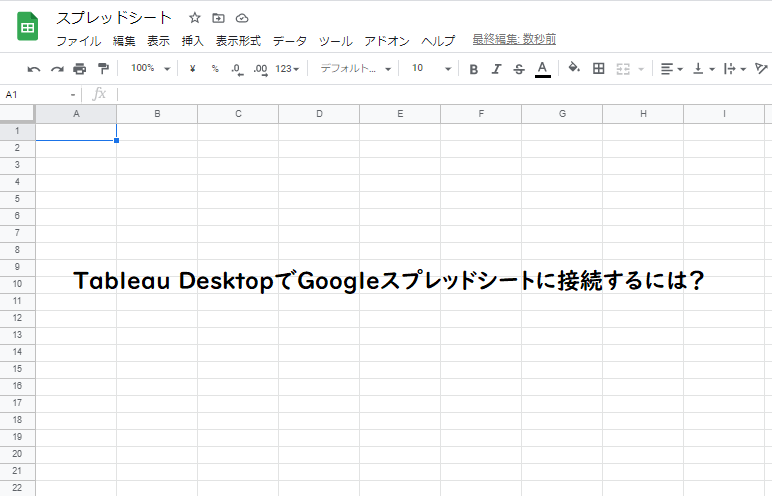
-3.png)